こんにちは。エクセルママです(^^♪
エクセルのデータを開こうとしたときに、
パスワードを要求されるデータを見た事がありませんか?!
なんとなく共有されているパスワードをいれているけど、
その設定方法、教えてーーー! という方へ
今回、エクセルのBOOK(Excelのデータ)を開くのに、
パスワードを入力しないと開けないようにする方法をご紹介します。
では早速本題に。
パスワードを設定したいExcelデータを開いた状態で、
officeボタン(右図のボタン)をポチ。
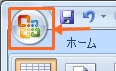
そのまま、名前を付けて保存 を選択します。
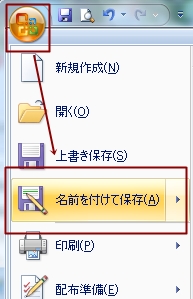
続いて、下の方にある、 ツール→全般オプション をクリックします。
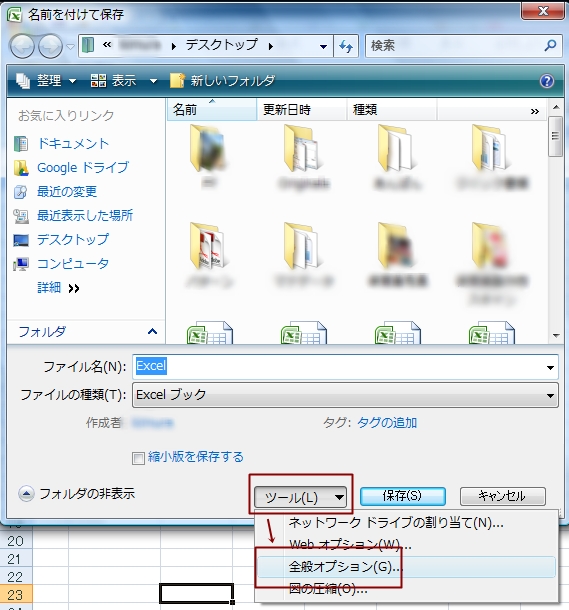
するとこのようなものが出てきますので、

上の段の読み取りパスワードの部分に、開く為に入力するパスワードを入れます。
下の段の書き込みパスワードはデータへの書き込み、
つまり、入力をする為のパスワードです。必要に応じて設定しましょう。
OKを押すと、再び、下記のようなものがでてきます。
ここで、確認の為に、再度読み取りパスワードを入力して、OKをクリック
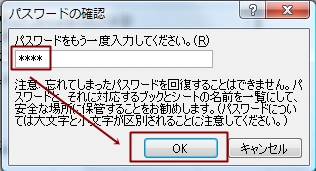
これで設定完了です!
以外と簡単ですね(^^)
でも、この設定、 機会が少ないせいか、どこからやるんだっけ??と
ついつい忘れてしまう方も多いようです。
ネットの時代、検索すればいくらでも出てきます!
このような設定が出来るんだ という事だけでも覚えておくと
必要な時に役に立ちますよ~!